Monissa Samsung Galaxy S9 -käyttäjissä on ongelmia niiden puhelimissa, joissa kuvakkeet puuttuvat App Launcherista. Nopea katsaus Google Play -kauppaan tai sovellustenhallintaan osoittaa, että heidän sovelluksensa on asennettu, mutta niillä ei ole mahdollisuutta käynnistää niitä, kun kuvakkeet ovat poissa.
Huomautus: Tämä opetusohjelma edellyttää, että olet varma, että sovellus on asennettu laitteeseen.
Korjaa 1 - haku
- Nosta sovelluksen liukusäädin pyyhkäisemällä ylöspäin aloitusnäytössä.
- Etsi hakusana sovelluksen yläreunassa " Etsi puhelin " -vaihtoehdosta.
- Jos haku tuo esiin sovelluksesi, napauta ja pidä kuvaketta ja valitse sitten Etsi sovellus .
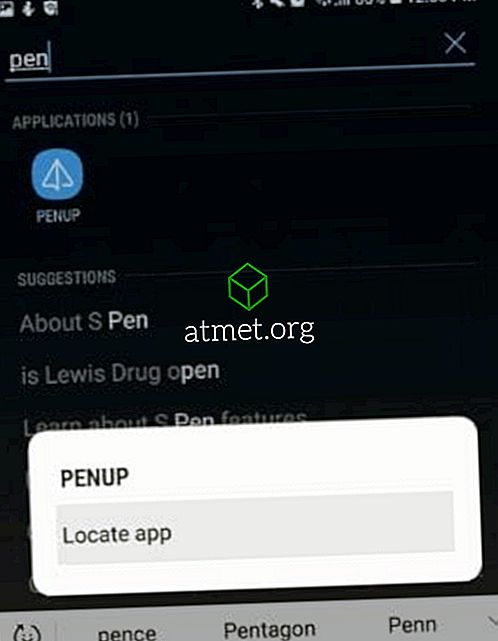
- Jos sovelluksesi näkyy luettelossa, jossa se on valittu, sovellus on piilotettu. Poista sovellus napsauttamalla sitä. Muussa tapauksessa napauta kuvaketta ja siirrä sitä haluamaasi paikkaan.
Korjaa 2 - Tarkista piilotetut sovellukset
- Nosta sovelluksen liukusäädin pyyhkäisemällä ylöspäin aloitusnäytössä.
- Valitse oikeassa yläkulmassa oleva kolme pistekuvaketta ja valitse sitten ” Aloitusnäytön asetukset ”.
- Selaa alaspäin ja valitse " Piilota sovellukset ".
- Varmista, että etsimääsi sovellusta ei ole valittu tässä luettelossa. Poista se, jos haluat palauttaa sen sovelluksen laukaisimeen.
Korjaa 3 - Varmista, että sovellus ei ole käytössä
- Siirry kohtaan Asetukset > Sovellukset .
- Vaihda vasemmassa yläkulmassa olevasta avattavasta valikosta, kun haluat näyttää käytöstä poistetut sovellukset.
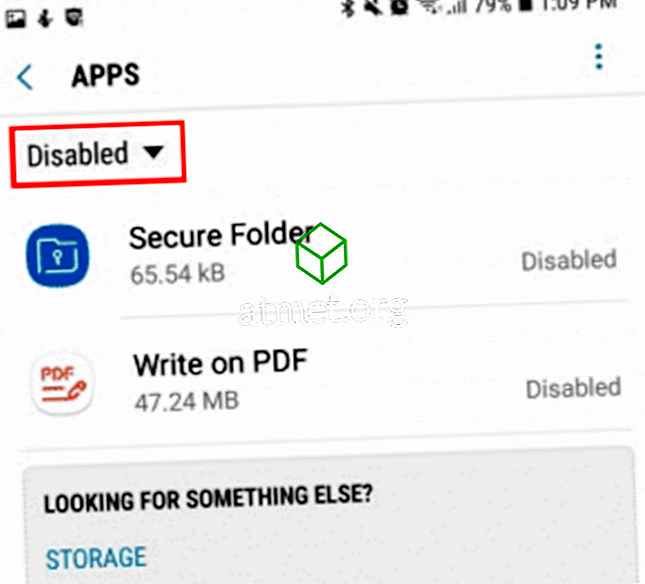
- Jos sovellus on luettelossa, valitse se ja napauta sitten Enable- painiketta.
Korjaa 4 - Palauta asetukset
Huomautus: Nämä vaiheet tyhjentävät laitteeseen tehdyt mukautukset tai asetukset.
- Siirry kohtaan " Asetukset "> " Yleinen hallinta "> " Palauta ".
- Valitse ” Nollaa asetukset ”.
Korjaa 5 - Palauta aloitusnäytön sovellus
Huomautus: Nämä vaiheet palauttavat aloitusnäytön oletusasetuksiin. Sinun on järjestettävä kuvakkeet uudelleen siten, kuin haluat niiden jälkeen.
- Valitse aloitusnäytössä sovellukset ja avaa sitten Asetukset .
- Valitse Sovellukset > Sovellusten hallinta .
- Valitse oikeassa yläkulmassa oleva Valikkokuvake ja valitse sitten Näytä järjestelmäsovellukset .
- Selaa alaspäin ja valitse Koti .
- Valitse ” Storage ”.
- Napauta Poista tiedot -painiketta.
Nyt, kun napautat sovelluksen käynnistysohjelmaa, kaikki sovelluksesi pitäisi nyt näkyä.







